В iOS 16 Apple добавила несколько опций персонализации экрана блокировки, которых не было ранее на iPhone, позволяя пользователям создавать галерею легко заменяемых обоев с уникально настроенным дизайном.
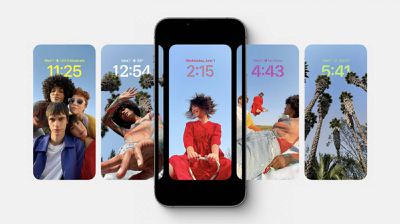
Чтобы фотографии лучше смотрелись на экране блокировки, Apple также встроила ряд опций редактирования фотографий в интерфейс галереи, включая быстрый и простой способ обрезки фотографий, чтобы они соответствовали экрану. Следующие шаги показывают, как это работает.
- Разблокируйте свой iPhone с помощью Face ID или Touch ID.
- Нажмите и удерживайте на экране блокировки, чтобы войти в галерею обоев.
- При необходимости пролистайте до обоев экрана блокировки, которые вы хотите обрезать, затем нажмите Настроить.
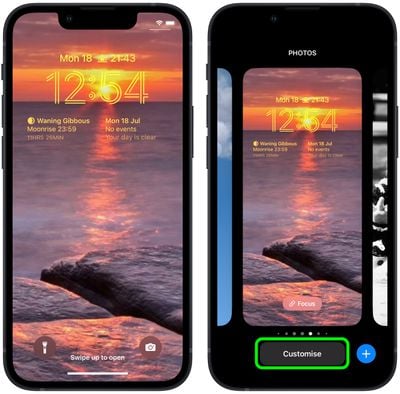
- Выполните жест масштабирования на обоях, чтобы обрезать изображение и получить желаемый эффект.
- Нажмите Готово в правом верхнем углу, когда закончите вносить изменения.
- Нажмите Установить как пару обоев, чтобы также добавить изображение на ваш Домашний экран.
- Нажмите на обои снова в галерее, чтобы активировать их.
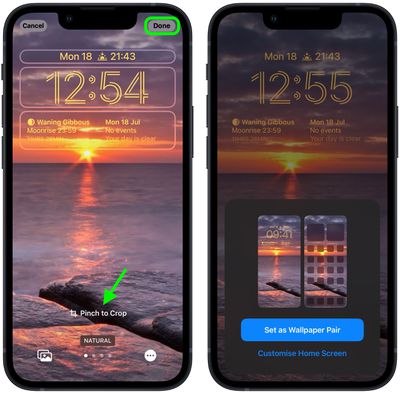
Вот и всё. Для получения дополнительной помощи по настройке экрана блокировки в iOS 16, обязательно ознакомьтесь с нашим подробным руководством.

















